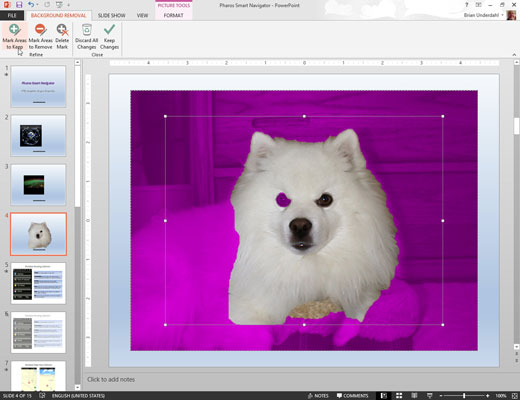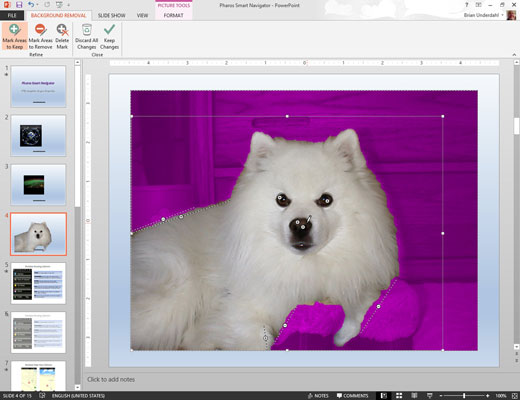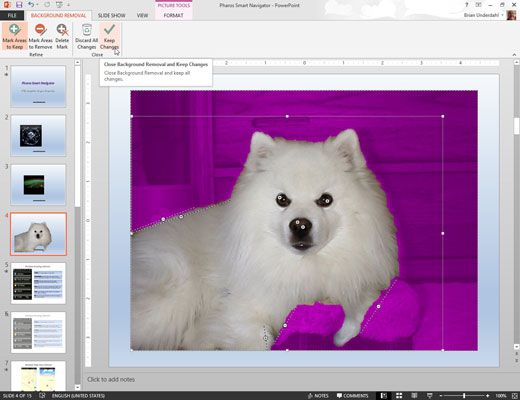Topeltklõpsake pilti, mille tausta soovite eemaldada. Klõpsake vahekaardil Pilditööriistade vorming nuppu Eemalda taust.
Kui teete seda, proovib PowerPoint kindlaks teha, milline osa teie pildist on pildi objektiks ja milline osa on taust. Taust kuvatakse seejärel lillana. Lisaks ilmub lindile spetsiaalne Tausta eemaldamise vahekaart.
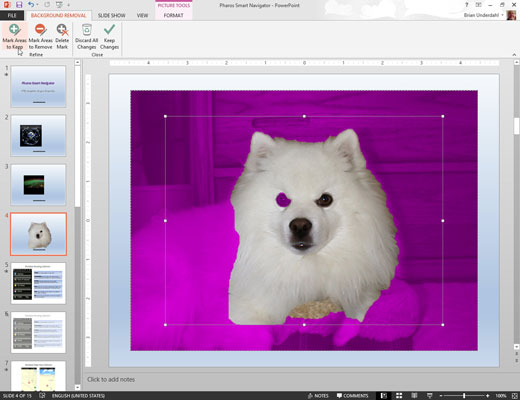
Kasutage pildi tausta asukoha täpsustamiseks nuppe Märgi säilitatavad alad ja Märgi alad eemaldamiseks.
Näiteks kui ala, mis on osa objektist, kuvatakse taustana, klõpsake nuppu Märgi alad säilitamiseks. Seejärel klõpsake alal, mida soovite kaasata, või klõpsake ja lohistage joont üle suure osa kaasatavast alast. PowerPoint püüab tuvastada, millise pildi osa te märkisite, ja kaasab selle ala pildi objekti hulka.
Samamoodi, kui PowerPoint on osa taustast ekslikult objektiga eksitanud, klõpsake nuppu Märgi alad eemaldamiseks ja klõpsake või tõmmake eemaldatavale alale joon.
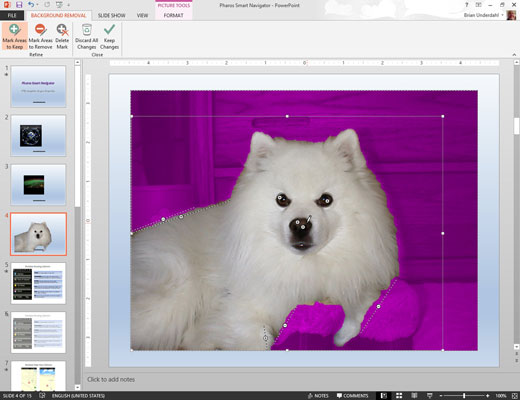
Korrake viimast sammu, kuni olete pildi tausta edukalt eemaldanud.
Kui PowerPoint tõlgendab märki valesti, vajutage toimingu tagasivõtmiseks klahvikombinatsiooni Ctrl+Z. Või klõpsake nuppu Kustuta märk ja seejärel klõpsake märgil, mida soovite kustutada.
Korrake viimast sammu, kuni olete pildi tausta edukalt eemaldanud.
Kui PowerPoint tõlgendab märki valesti, vajutage toimingu tagasivõtmiseks klahvikombinatsiooni Ctrl+Z. Või klõpsake nuppu Kustuta märk ja seejärel klõpsake märgil, mida soovite kustutada.
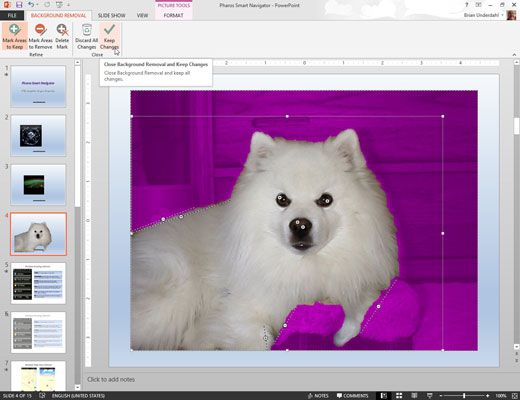
Klõpsake nuppu Säilita muudatused.
Slaid naaseb normaalseks ja teie pildi taust eemaldatakse.